
Uporaba pomnilniškega medija
Pomnilniški medij lahko vstavite neposredno v napravo in ga uporabite.
Podprti so pomnilniški mediji, skladni s standardom USB 2.0. Podprti so pomnilniški mediji z datotečnim sistemom FAT32/exFAT.
Podprte niso te naprave in načini uporabe:
Podprti so pomnilniški mediji, skladni s standardom USB 2.0. Podprti so pomnilniški mediji z datotečnim sistemom FAT32/exFAT.
Podprte niso te naprave in načini uporabe:
Pomnilniški mediji z varnostnimi funkcijami
Bralniki pomnilniških kartic, ki so priključeni prek USB-ja
Podaljški kablov USB ali zvezdišča USB
Priprava na uporabo pomnilniških medijev
Pred uporabo pomnilniških medijev opravite te priprave.
Omogočanje pomnilniških medijev za tiskanje
<Nastavitev>  <Nastavitve funkcije>
<Nastavitve funkcije>  <Dostop do datotek>
<Dostop do datotek>  <Nastavitve pomnilniškega medija>
<Nastavitve pomnilniškega medija>  <Uporabi funkcijo Izpis>
<Uporabi funkcijo Izpis>  <Vkl.>
<Vkl.>
 <Nastavitve funkcije>
<Nastavitve funkcije>  <Dostop do datotek>
<Dostop do datotek>  <Nastavitve pomnilniškega medija>
<Nastavitve pomnilniškega medija>  <Uporabi funkcijo Izpis>
<Uporabi funkcijo Izpis>  <Vkl.>
<Vkl.>Če naprava pomnilniškega medija ne prepozna, čeprav je ta pravilno povezan, nastavite možnost <Upor. AddOn gon. za USB napr. za shran.> na <Izkl.>. <Upor. AddOn gon. za USB napr. za shran.>

|
Prikaz zaslona z nastavitvami tiskanja ob vstavitvi pomnilniškega medijaNastavite <Izberite mož. pri pov. pomn. medija> na <Vkl.>. Ko vstavite pomnilniški medij, se prikaže potrditveni zaslon in tiskanje se lahko takoj izvede. <Izberite mož. pri pov. pomn. medija>
* Če želite zaslon z nastavitvami tiskanja prikazati s pomnilniškega medija, ga vstavite, potem ko prekličete način spanja. Izhod iz načina spanja
|
Vstavljanje/odstranjevanje pomnilniških medijev
Če pomnilniški medij vstavite na nepravilen način ali v napačni smeri, lahko pride do težav z napravo ali pomnilniškim medijem.
Vstavljanje pomnilniških medijev
Pomnilnik USB vstavite pravilno obrnjen v vrata USB na desni strani naprave.
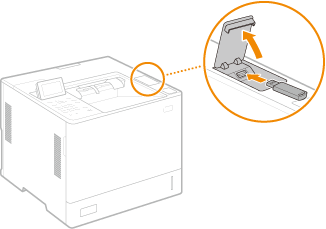
Odstranjevanje pomnilniških medijev
Naredite nekaj od tega, da odstranite medij.
Izberite <Odstrani pomnilniški medij> na zaslonu za tiskanje s pomnilniškega medija  <Da> za <Odstrani pomnilniški medij>.
<Da> za <Odstrani pomnilniški medij>.
 <Da> za <Odstrani pomnilniški medij>.
<Da> za <Odstrani pomnilniški medij>.Izberite  (Nadzor stanja)
(Nadzor stanja)  <Stanje naprave>
<Stanje naprave>  <Odstrani pomnilniški medij>.
<Odstrani pomnilniški medij>.
 (Nadzor stanja)
(Nadzor stanja)  <Stanje naprave>
<Stanje naprave>  <Odstrani pomnilniški medij>.
<Odstrani pomnilniški medij>.Tiskanje datotek s pomnilniškega medija
1
Pomnilniški medij vstavite v vrata USB naprave. Vstavljanje/odstranjevanje pomnilniških medijev
2
Izberite <Pomnilniški medij> na zaslonu <Domov>. Zaslon <Domov>
3
Izberite <Izberite datoteke in tiskanje>.
Če želite izbrati vse datoteke, izberite <Izberi vse>.
Če je več vrst datotek, izberite <PDF>, <XPS> ali <JPEG/TIFF>.
Izbiro datoteke lahko prekličete tako, da datoteko izberete znova. Če želite preklicati izbiro vseh datotek, izberite <Počisti izbor>.
4
Izberite <Uporabi>.
Uporaba tiskalne vstopnice za tiskanje datoteke XPS
Pri tiskanju datoteke v obliki zapisa XPS lahko tiskate v skladu s tiskalno vstopnico (nastavitvami tiskanja), vdelano v datoteko.
|
1
|
Izberite <Vkl.> za <Upor. Tiskanje kupona>.
|
|
2
|
Izberite <Zač. tiskanja>.
Tiskanje se začne. Ko je tiskanje končano, odstranite pomnilniški medij. Vstavljanje/odstranjevanje pomnilniških medijev
|
5
Po potrebi določite nastavitve tiskanja.
Izberite element, ki ga želite nastaviti.
<Število kopij>
Določite število kopij. Vnesite količino s številskimi tipkami, nato pa pritisnite  .
.
 .
.<Papir>
Izberite vir papirja, ki vsebuje papir, ki ga želite uporabiti za kopiranje.

Ikona
 označuje večnamenski podstavek. označuje večnamenski podstavek.Ikona števila označuje položaj kasete s papirjem.
|
<N na 1>
<N na 1> ni mogoče uporabiti za datoteke JPEG ali TIFF.
Natisne podatke za več strani slikovnih podatkov na isto stran lista papirja. Navedete lahko število strani, ki jih želite natisniti na eno stran lista papirja. Če želite na primer natisniti štiri strani na eno stran lista papirja, izberite <4 na 1>.
<2-stransko>
Nastavite 2-stransko tiskanje. Izberite mesto spenjanja.
<Knjiga>
Tiska na obe strani papirja tako, da se po vezavi odpirajo vodoravno.
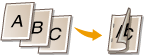
<Koledar>
Tiska na obe strani papirja tako, da se po vezavi odpirajo navpično.
Tiska na obe strani papirja tako, da se po vezavi odpirajo navpično.
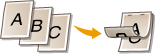

Možnost <2-stransko> za nekatere velikosti ali vrste papirja morda ni na voljo. Razpoložljiv papir
|
<Ločljivost>
Nastavite <1200 dpi> za jasnejše tiskanje.
<Razponizpisovanja>
Pri tiskanju datotek z dvema ali več stranmi navedite strani, ki jih želite natisniti.
<Obseg tiskanja (TIFF)>
<Obseg tiskanja (TIFF)> ni mogoče uporabiti za datoteke PDF, XPS ali JPEG.
Pri tiskanju datotek z dvema ali več stranmi navedite strani, ki jih želite natisniti.
<Pril. velik. strani>
<Pril. velik. strani> ni mogoče uporabiti za datoteke JPEG ali TIFF.
Nastavite ta način, če želite pri tiskanju samodejno povečati/zmanjšati datoteke PDF/XPS.
<Povečanje/Pomanjšanje>
<Povečanje/Pomanjšanje> ni mogoče uporabiti za datoteke PDF ali XPS.
Nastavite ta način, če želite pri tiskanju slikovnih datotek samodejno povečati/zmanjšati velikost slik glede na velikost papirja.
<Poveč. obm. izpisovanja>
Nastavite ta način za zmanjševanje praznih obrob na vseh robovih strani in povečevanje območja tiskanja.
<Zbiranje>
<Zbiranje> ni mogoče uporabiti za datoteke JPEG ali TIFF.
Nastavite ta način, če želite razvrščanje pri tiskanju datoteke PDF/XPS.
<Usmerjenost slike>
<Usmerjenost slike> ni mogoče uporabiti za datoteke PDF ali XPS.
Nastavite ta način, če želite samodejno zaznati razmerje stranic slikovne datoteke in jo po potrebi natisniti navpično ali vodoravno. Tiskanje navpično ali vodoravno lahko nastavite tudi ročno.
<Položaj izpisovanja>
<Položaj izpisovanja> ni mogoče uporabiti za datoteke PDF ali XPS.
Pri tiskanju slikovne datoteke lahko območje tiskanja nastavite na sredino ali v zgornji levi kot.
<Poltoni>
Nastavite način za reprodukcijo poltonov (vmesni razpon med svetlejšimi in temnejšimi območji slike).
|
Za datoteke PDF ali XPS
Način lahko nastavite za vsako vrsto slike enega dokumenta. Izberite vrsto slike tako, da uporabite
 / /   izberite način za reprodukcijo poltonov. izberite način za reprodukcijo poltonov.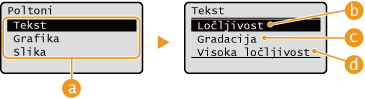
|
|
Za datoteke JPEG ali TIFF
Izberite način za reprodukcijo poltonov tako, da uporabite
 / /  . .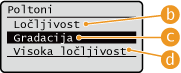
|

|
Vrste slik
Izberite cilj, za katera želite spremeniti nastavitev. Cilj predstavlja besedilo za <Tekst>, črte ali grafikone za <Grafika> in slike, kot so fotografije, za <Slika>.
|

|
<Ločljivost>
Ustvari natisnjene slike z mehkejšim stopnjevanjem in orisi. Ta način je primeren za brezhibno tiskanje diagramov in grafikonov z gradacijo.
|

|
<Gradacija>
Ustvari natisnjene slike z jasnim kontrastom. Ta način je primeren za tiskanje slikovnih podatkov, kot so fotografije.
|

|
<Visoka ločljivost>
Omogoča natančno tiskanje, pri katerem so orisi besedila bolj jasni. Ta način je primeren za tiskanje znakov in tankih črt z ostrim zaključkom.
|
6
Izberite <Zač. tiskanja>.
Izbrana datoteka je izpisana.
Če želite preklicati tiskanje, izberite <Prekliči>  <Da>.
<Da>.
 <Da>.
<Da>.7
Pravilno odstranite pomnilniški medij. Vstavljanje/odstranjevanje pomnilniških medijev
Če pomnilniški medij odstranite na nepravilen način, lahko pride do težav z napravo ali pomnilniškim medijem.